Berikut cara mengonfigurasi aturan firewall untuk aktivasi Windows
- Proses aktivasi Windows dapat terganggu karena berbagai alasan, dan salah satunya adalah karena aturan Firewall.
- Alasan lain termasuk versi Windows yang kedaluwarsa, masalah perangkat keras, kunci lisensi produk yang salah atau bajakan, atau jika server aktivasi sedang sibuk.
- Namun, jika karena firewall Windows memblokir aktivasi, mengonfigurasi aturan firewall dapat membantu mengatasi masalah tersebut.
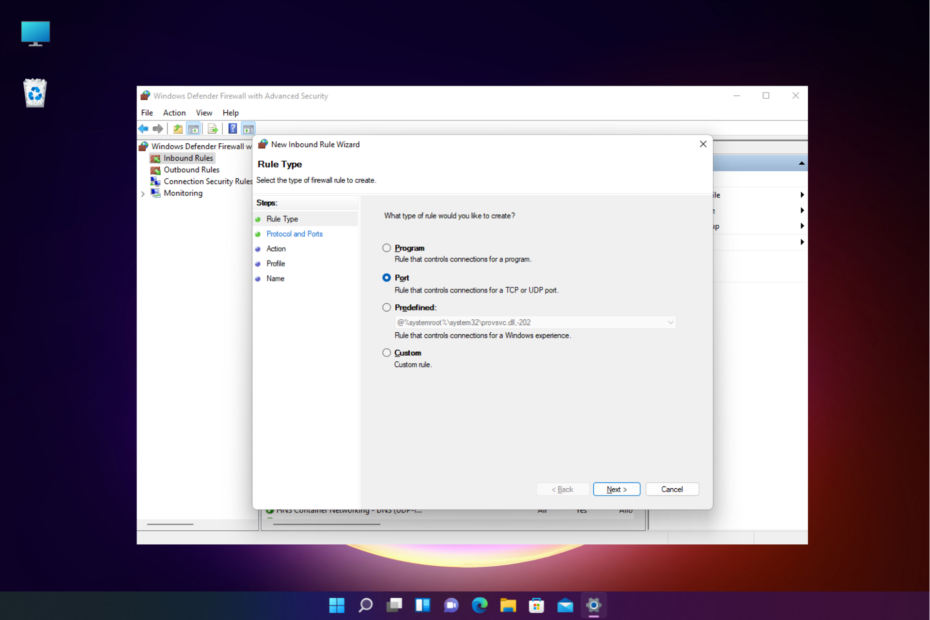
XINSTALL DENGAN MENGKLIK FILE DOWNLOAD
Perangkat lunak ini akan memperbaiki kesalahan komputer yang umum, melindungi Anda dari kehilangan file, malware, kegagalan perangkat keras, dan mengoptimalkan PC Anda untuk performa maksimal. Perbaiki masalah PC dan hapus virus sekarang dalam 3 langkah mudah:
- Unduh Alat Perbaikan PC Restoro yang dilengkapi dengan Teknologi yang Dipatenkan (paten tersedia Di Sini).
- Klik Mulai Pindai untuk menemukan masalah Windows yang dapat menyebabkan masalah PC.
- Klik Perbaiki Semua untuk memperbaiki masalah yang memengaruhi keamanan dan kinerja komputer Anda.
- Restoro telah diunduh oleh 0 pembaca bulan ini.
Jika Anda menghadapi kesulitan selama aktivasi Windows, bisa jadi karena firewall memblokir port atau program, dan karenanya, disarankan untuk mengonfigurasi aturan.
Saat Windows Firewall dihidupkan, ia mencoba melindungi perangkat Anda dari ancaman eksternal dengan menonaktifkan koneksi internet, sehingga mencegah proses aktivasi.
Port apa yang perlu dibuka untuk aktivasi Windows?
Port yang diperlukan untuk diaktifkan untuk aktivasi Windows adalah sebagai berikut:
- TCP port 80 – Port default untuk HTTP.
- TCP port 443 – Ini adalah port default untuk HTTPS.
- Port UDP 3478 – Salah satu port default untuk UDP.
- Port UDP 3479 – Port default lain untuk UDP.
Di atas adalah port default yang diperlukan untuk proses aktivasi Windows, namun, jika Anda menghadapi masalah, kemungkinan nilai port telah diubah oleh administrator.
Jika Anda ingin menggunakan WSUS untuk tugas-tugas seperti penyebaran atau manajemen tambalan saat memutakhirkan Windows 11, Anda dapat mengonfigurasi server untuk menggunakan port alternatif.
Dalam posting ini, kami akan memandu Anda tentang cara mengonfigurasi aturan firewall untuk aktivasi Windows.
Bagaimana cara mengaktifkan aturan Firewall untuk aktivasi Windows?
Sebelum Anda melanjutkan dengan proses di bawah ini, pastikan Anda menjalankan pemeriksaan di bawah ini untuk mengesampingkan masalah lain:
- Periksa apakah Anda menggunakan kunci lisensi produk yang benar.
- Perbarui Windows ke versi terbaru.
- Anda menggunakan versi asli dari kunci produk.
- Periksa apakah server aktivasi untuk sementara tidak tersedia.
- Coba aktifkan Windows melalui telepon.
- Periksa apakah kunci produk sudah digunakan di perangkat lain.
- Menggunakan Pemecah masalah aktivasi Windows.
Kiat ahli:
SPONSOR
Beberapa masalah PC sulit diatasi, terutama terkait dengan repositori yang rusak atau file Windows yang hilang. Jika Anda mengalami masalah dalam memperbaiki kesalahan, sistem Anda mungkin rusak sebagian.
Kami merekomendasikan menginstal Restoro, alat yang akan memindai mesin Anda dan mengidentifikasi kesalahannya.
klik disini untuk mengunduh dan mulai memperbaiki.
Jika tidak ada langkah di atas yang membantu Anda memperbaiki masalah, Anda dapat mencoba mengonfigurasi aturan Firewall untuk memfasilitasi aktivasi Windows seperti yang ditunjukkan di bawah ini.
- tekan Menang + R kunci untuk meluncurkan Berlari konsol, ketik firewall.cpl di bilah pencarian, dan tekan Memasuki.

- Selanjutnya, pada Firewall Pembela Windows layar, klik Pengaturan lanjutan di kiri.

- Dalam Firewall Pertahanan Windows dengan Keamanan Tingkat Lanjut layar, pilih Aturan Masuk di sebelah kiri dan klik Aturan baru di bawah Tindakan di kanan.
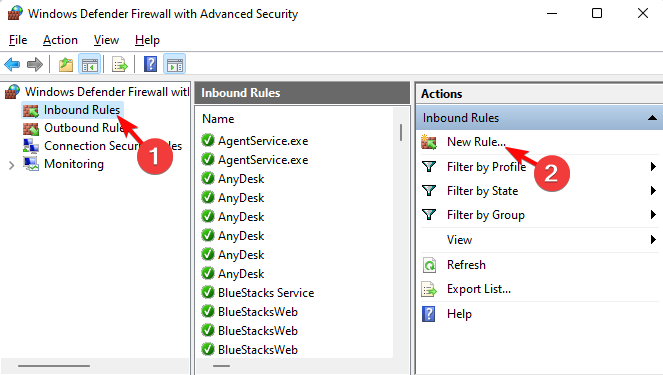
- Anda sekarang akan melihat Wizard Aturan Masuk Baru jendela. Di sini, pilih Pelabuhan dan tekan Berikutnya.
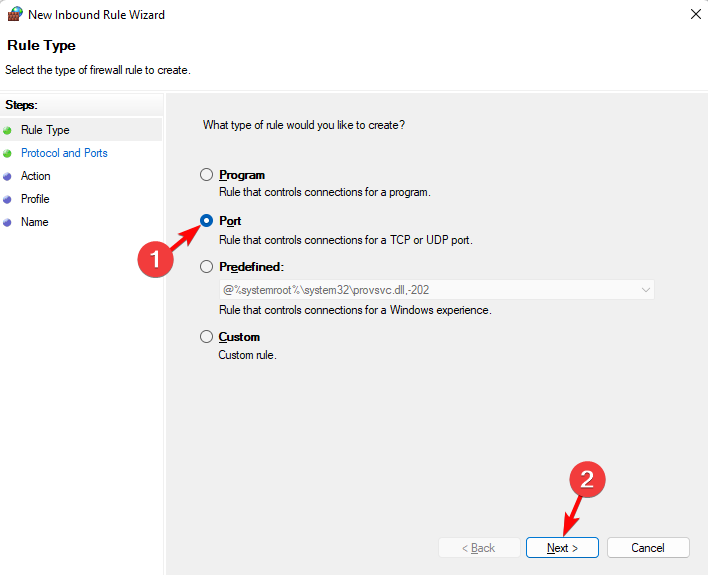
- Di layar berikutnya, buka apakah aturan ini berlaku untuk TCP atau UDP? dan pilih TCP.
- Selanjutnya, di bawah Apakah aturan ini berlaku untuk semua port lokal atau port lokal tertentu?, Pilih Pelabuhan lokal tertentu dan masukkan nilai port. Tekan Berikutnya.
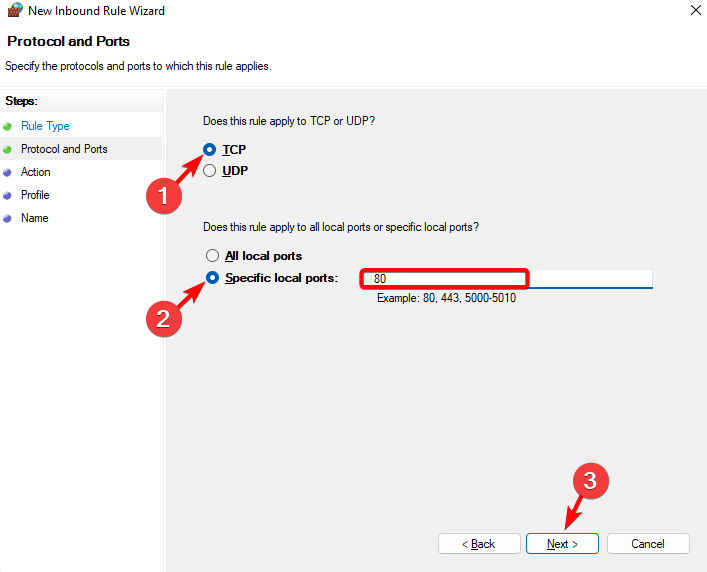
- Sekarang, di halaman berikutnya, pilih Izinkan koneksi dan klik Berikutnya.
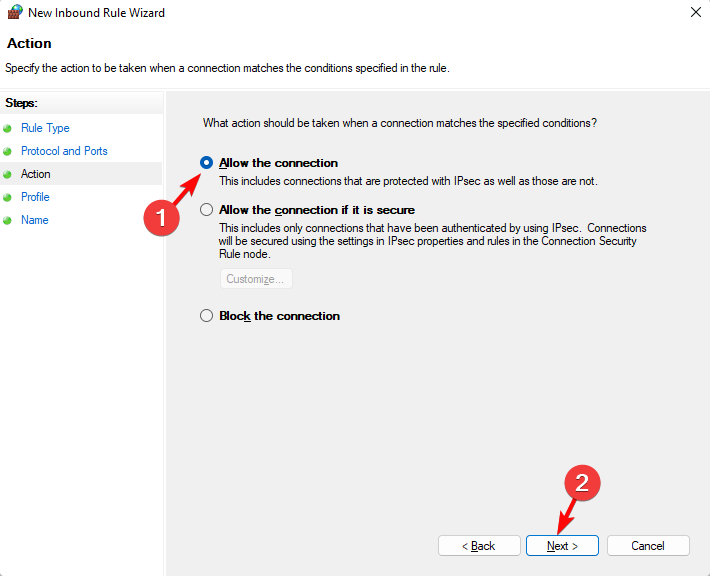
- Selanjutnya, pilih semua profil Domain, Pribadi Dan Publik, dan tekan Berikutnya.
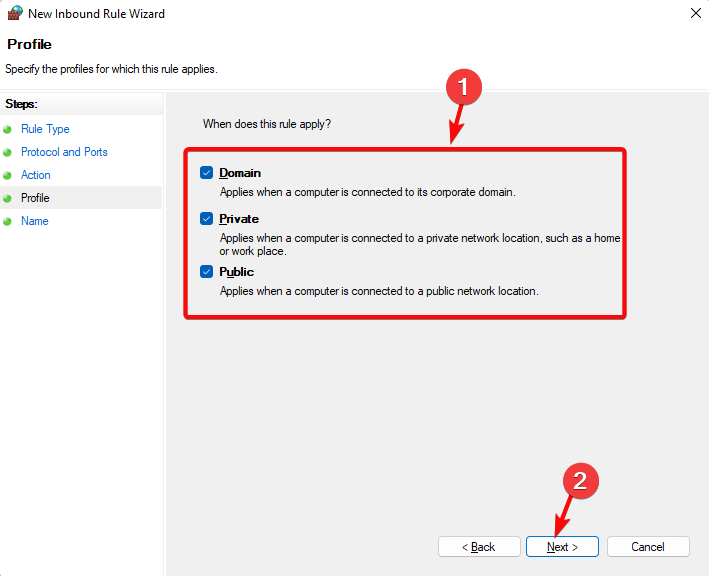
- Di halaman berikutnya, beri nama aturan baru, misalnya, sesuatu seperti, izinkan aktivasi Windows, tambahkan deskripsi (opsional), dan klik Menyelesaikan.

Dengan cara ini, Anda berhasil membuat aturan Windows Defender Firewall untuk memungkinkan aktivasi Windows.
- Kesalahan Aktivasi Windows Paling Umum & Cara Memperbaikinya
- Pemberitahuan Aktivasi Windows Terus Muncul: 5 Cara untuk Memperbaikinya
- 5+ software firewall Windows 11 terbaik untuk PC & laptop
Apa aturan default Windows Firewall?
Secara default, Windows Defender Firewall akan diblokir semuanya kecuali ada aturan pengecualian yang dibuat. Pengaturan ini mengesampingkan pengecualian.
Misalnya, fitur Remote Desktop secara otomatis membuat aturan firewall saat diaktifkan.
Bagaimana cara mengkonfigurasi Windows Firewall?
- Luncurkan Berlari konsol dengan menekan Menang + R kunci secara bersamaan.
- Jenis firewall.cpl di bilah pencarian dan tekan Memasuki untuk membuka Firewall Pembela Windows layar.

- Di sini, klik Mengaktifkan atau menonaktifkan Windows Defender Firewall di kiri.

- Selanjutnya, di Sesuaikan Pengaturan jendela, pilih Matikan Windows Defender Firewall untuk berdua Pribadi Dan Pengaturan jaringan publik. Tekan OKE.
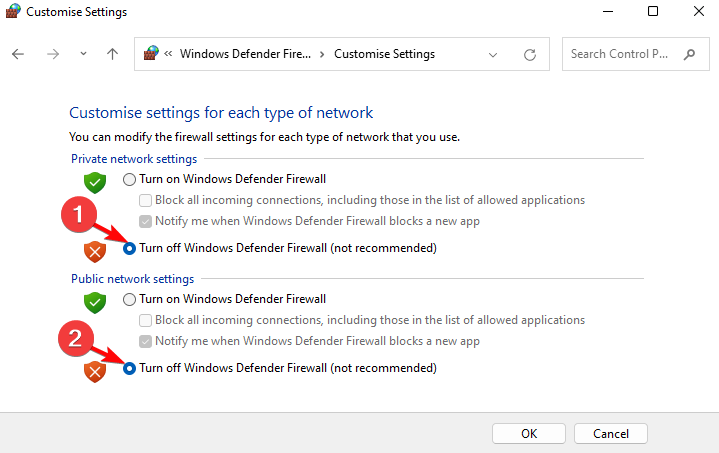
- Setelah selesai, kembali ke Firewall Pembela Windows halaman rumah. Di sini, klik Pengaturan lanjutan.

- Selanjutnya, di Firewall Pembela Windowsdengan Keamanan Lanjutan layar, pilih Aturan Masuk di kiri.
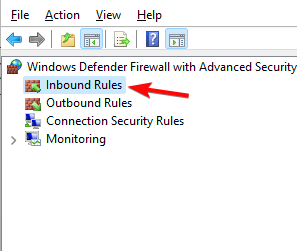
- Di sebelah kanan, periksa aturan yang tidak memiliki tanda centang hijau di sebelahnya, lalu klik Aktifkan Aturan di kanan. Ulangi ini untuk semua aturan tanpa centang hijau.
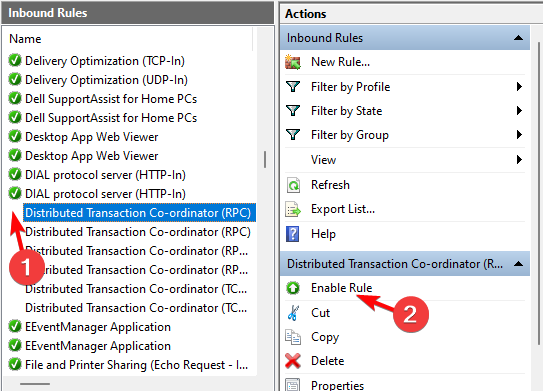
- Sekarang, di sebelah kiri, pilih Aturan Keluar dan ulangi proses ini untuk semua aturan tanpa centang hijau.
Anda telah berhasil mengkonfigurasi aturan Windows Firewall dan seharusnya tidak ada masalah selama Aktivasi Windows.
Pada saat yang sama, Anda mungkin ingin mengonfirmasi jika Firewall memblokir port atau program, dan karenanya, kami memandu Anda tentang cara memeriksa pengaturan firewall dan mengonfigurasinya.
Namun, jika itu adalah Kunci aktivasi Windows yang tidak berfungsi, Anda dapat merujuk ke panduan komprehensif kami untuk beberapa solusi praktis.
Jika Anda mengalami masalah lain selama aktivasi Windows, beri tahu kami di kotak komentar di bawah.
Masih mengalami masalah? Perbaiki dengan alat ini:
SPONSOR
Jika saran di atas belum menyelesaikan masalah Anda, PC Anda mungkin mengalami masalah Windows yang lebih dalam. Kami merekomendasikan mengunduh alat Perbaikan PC ini (diberi peringkat Hebat di TrustPilot.com) untuk mengatasinya dengan mudah. Setelah instalasi, cukup klik Mulai Pindai tombol dan kemudian tekan pada Perbaiki Semua.


